存放題目和讀取題目的google 試算表搞定了
呈現題目的google 表單也搞定了
接下來來說說記錄回覆的回應試算表了
將表單建立回應試算表
可以記錄表單中的問題
以及每個作答者的回覆
手動建立可如下圖
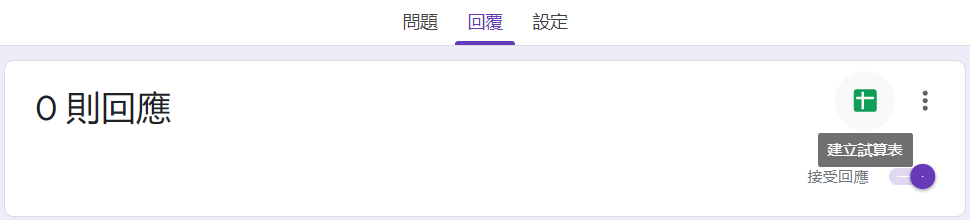
一旦建立回應試算表後
回應試算表會先自動建立「時間戳記」欄位
時間戳記會記錄作答者提交表單的時間
所以如果想要過濾掉超時作答的回覆
可以對此欄位做過濾
除「時間戳記」外
其餘的欄位開頭都會是item 的title
由於之前有說過 ImageItem 不會計入回應表單
故需要圖片輔助的題目須把題目描述寫在前一個Item 裡
另外記錄回應的部分要注意的是
若是簡答、段落,則記錄作答者的回答
若是選擇題類型,則記錄選項內容
例如:
| 題目 | 選出一個你喜歡的動物 |
|---|---|
| A | 貓 |
| B | (B) 狗 |
選 A 的人在回應表單中會記錄「貓」
選 B 的人在回應表單中會記錄「(B) 狗」
也就是說如果之後要再自行做一個檢查得分的程式
須注意無法單純的以A, B, C, D 去對答案!!
所以我都把A, B, C, D 包到選項內容裡~XD
另外
如果是多選題
則記錄時會以","分隔
例如:
| 題目 | 選出你喜歡的動物(可複選) |
|---|---|
| A | 貓 |
| B | 狗 |
| C | 鱷魚 |
| D | 梅花鹿 |
若選了 A, B, D
則回應表單中會記錄「貓,狗,梅花鹿」
所以如果你的選項中沒有 ','
可以用 split(',') 取得他所回答的所有答案
這篇主要先介紹回應試算表中要注意的東西
下一篇會說如何自動建立回應試算表及改名~
